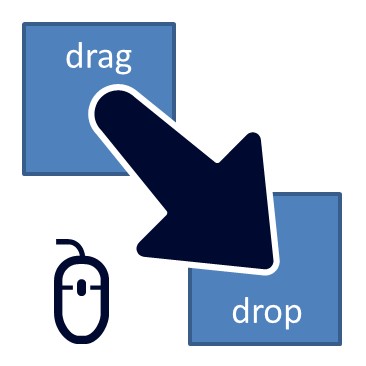
–°–Њ–≤—Б–µ–Љ –љ–µ–і–∞–≤–љ–Њ –≤ –Ф–Є–і–∞–Ї—В–Њ—А–µ –±—Л–ї–∞ –Њ–њ—Г–±–ї–Є–Ї–Њ–≤–∞–љ–∞ —Б—В–∞—В—М—П –Њ –Ф–Њ–±–∞–≤–ї–µ–љ–Є–Є –Ј–≤—Г–Ї–∞ –≤ –Љ–∞–Ї—А–Њ—Б –њ–Њ –њ–µ—А–µ—В–∞—Б–Ї–Є–≤–∞–љ–Є—О –Њ–±—К–µ–Ї—В–Њ–≤. –Р–≤—В–Њ—А –Є–Ј–Љ–µ–љ–µ–љ–Є–є –Ю.–Т. –Ъ–Њ–Љ–ї–µ–≤ –њ–Њ–і–≥–Њ—В–Њ–≤–Є–ї –µ—Й—С –љ–µ—Б–Ї–Њ–ї—М–Ї–Њ —Б—О—А–њ—А–Є–Ј–Њ–≤, –Ї–Њ—В–Њ—А—Л–µ –Ј–љ–∞—З–Є—В–µ–ї—М–љ–Њ —Г–≤–µ–ї–Є—З–Є–≤–∞—О—В –і–Є–і–∞–Ї—В–Є—З–µ—Б–Ї—Г—О –њ–Њ–ї–µ–Ј–љ–Њ—Б—В—М –і–∞–љ–љ–Њ–≥–Њ –Є–љ—Б—В—А—Г–Љ–µ–љ—В–∞.
–Т–Њ-–њ–µ—А–≤—Л—Е, —В–µ–њ–µ—А—М –Ј–≤—Г–Ї–Є –±–µ—А—Г—В—Б—П –Є–Ј —Д–Є–≥—Г—А—Л, –Ї–Њ—В–Њ—А–∞—П —Б—В–Њ–Є—В –њ–µ—А–≤–Њ–є –≤ —Б–њ–Є—Б–Ї–µ —Н—Д—Д–µ–Ї—В–Њ–≤ –∞–љ–Є–Љ–∞—Ж–Є–Є.
–Ґ.–µ. –Њ–≥—А–∞–љ–Є—З–µ–љ–Є–µ ¬Ђ—Д–Є–≥—Г—А–∞ —Б–Њ –Ј–≤—Г–Ї–∞–Љ–Є –і–Њ–ї–ґ–љ–∞ –±—Л—В—М –і–Њ–±–∞–≤–ї–µ–љ–∞ –Я–Ю–°–Ы–Х –≤—Б–µ—Е —Н–ї–µ–Љ–µ–љ—В–Њ–≤¬ї —Б–љ–Є–Љ–∞–µ—В—Б—П. –Ґ–µ–њ–µ—А—М –љ–µ–≤–∞–ґ–љ–Њ –≤ –Ї–∞–Ї–Њ–Љ –њ–Њ—А—П–і–Ї–µ —Д–Є–≥—Г—А—Л –і–Њ–±–∞–≤–ї—П—О—В—Б—П –љ–∞ —Б–ї–∞–є–і, –љ—Г–ґ–љ–Њ –ї–Є—И—М, —З—В–Њ–±—Л —Н—Д—Д–µ–Ї—В –Є—Б—З–µ–Ј–љ–Њ–≤–µ–љ–Є—П –Ї–Њ–љ—В–µ–є–љ–µ—А–∞ –Ј–≤—Г–Ї–Њ–≤ –±—Л–ї —Б–∞–Љ—Л–Љ –≤–µ—А—Е–љ–Є–Љ –≤ —Б–њ–Є—Б–Ї–µ —Н—Д—Д–µ–Ї—В–Њ–≤ –∞–љ–Є–Љ–∞—Ж–Є–Є (–Є–ї–Є –µ–і–Є–љ—Б—В–≤–µ–љ–љ—Л–Љ —Н—Д—Д–µ–Ї—В–Њ–Љ). –Э–∞ –Љ–Њ–є –≤–Ј–≥–ї—П–і, –њ—А–Є –Є—Б–њ–Њ–ї—М–Ј–Њ–≤–∞–љ–Є–Є –і–∞–љ–љ–Њ–≥–Њ –Љ–∞–Ї—А–Њ—Б–∞ –і—А—Г–≥–Є–µ —Н—Д—Д–µ–Ї—В—Л –∞–љ–Є–Љ–∞—Ж–Є–Є –≤–Њ–Њ–±—Й–µ –љ–µ—Г–Љ–µ—Б—В–љ—Л.
–Т–Њ-–≤—В–Њ—А—Л—Е, –Ї —Д–Є–Ї—Б–∞—Ж–Є–Є –љ–∞—З–∞–ї—М–љ–Њ–≥–Њ –Є –Ї–Њ–љ–µ—З–љ–Њ–≥–Њ –њ–Њ–ї–Њ–ґ–µ–љ–Є—П (–њ–Њ —Б–Њ—З–µ—В–∞–љ–Є—О Shift + Alt + –Ъ–ї–Є–Ї) –і–Њ–±–∞–≤–ї–µ–љ–Њ –µ—Й–µ –і–≤–∞ –њ–∞—А–∞–Љ–µ—В—А–∞.¬†
–Ґ–µ–њ–µ—А—М –Љ–Њ–ґ–љ–Њ –Ј–∞—Д–Є–Ї—Б–Є—А–Њ–≤–∞—В—М¬† 4 –њ–Њ–ї–Њ–ґ–µ–љ–Є—П (4 —В–Њ—З–Ї–Є –љ–∞ —Н–Ї—А–∞–љ–µ), –∞ –љ–µ –і–≤–µ.
–Я–µ—А–≤–∞—П —В–Њ—З–Ї–∞ –Ј–∞–і–∞–µ—В –љ–∞—З–∞–ї—М–љ–Њ–µ –њ–Њ–ї–Њ–ґ–µ–љ–Є–µ вАФ —В—Г–і–∞ –±—Г–і–µ—В –≤–Њ–Ј–≤—А–∞—Й–µ–љ–∞ —Д–Є–≥—Г—А–∞ –њ—А–Є –љ–µ–≤–µ—А–љ–Њ–Љ –њ–µ—А–µ–Љ–µ—Й–µ–љ–Є–Є.
–Ф–≤–µ —Б–ї–µ–і—Г—О—Й–Є–µ —В–Њ—З–Ї–Є –Ј–∞–і–∞—О—В –ї–µ–≤—Л–є –≤–µ—А—Е–љ–Є–є –Є –њ—А–∞–≤—Л–є –љ–Є–ґ–љ–Є–є —Г–≥–Њ–ї –њ—А—П–Љ–Њ—Г–≥–Њ–ї—М–љ–Њ–є –Њ–±–ї–∞—Б—В–Є вАФ –Њ–±–ї–∞—Б—В–Є –њ—А–∞–≤–Є–ї—М–љ–Њ–≥–Њ –њ–Њ–ї–Њ–ґ–µ–љ–Є—П.
–Ш–Љ–µ–љ–љ–Њ –≤ —В–∞–Ї–Њ–Љ –њ–Њ—А—П–і–Ї–µ: —Б–љ–∞—З–∞–ї–∞ –љ—Г–ґ–љ–Њ –њ–Њ–Љ–µ—Б—В–Є—В—М —Д–Є–≥—Г—А—Г –≤ –ї–µ–≤–Њ–µ –≤–µ—А—Е–љ–µ–µ –њ–Њ–ї–Њ–ґ–µ–љ–Є–µ –Є –≤—Л–њ–Њ–ї–љ–Є—В—М Shift + Alt + –Ъ–ї–Є–Ї, –∞ –њ–Њ—В–Њ–Љ –њ–Њ–Љ–µ—Б—В–Є—В—М –≤ –њ—А–∞–≤–Њ–µ –љ–Є–ґ–љ–µ–µ (—В–∞–Љ —В–Њ–ґ–µ –≤—Л–њ–Њ–ї–љ–Є—В—М Shift + Alt + –Ъ–ї–Є–Ї).
–Ґ–µ–њ–µ—А—М –µ—Б–ї–Є —Д–Є–≥—Г—А—Г –њ–µ—А–µ–Љ–µ—Б—В–Є—В—М –≤ –њ—А–µ–і–µ–ї—Л –Ј–∞–і–∞–љ–љ–Њ–≥–Њ –њ—А—П–Љ–Њ—Г–≥–Њ–ї—М–љ–Є–Ї–∞, —В–Њ —Н—В–Њ –њ–µ—А–µ–Љ–µ—Й–µ–љ–Є–µ –±—Г–і–µ—В —Б—З–Є—В–∞—В—М—Б—П —Г—Б–њ–µ—И–љ—Л–Љ (–Є —Д–Є–≥—Г—А–∞ –њ–µ—А–µ—Б–Ї–Њ—З–Є—В –≤ —Ж–µ–љ—В—А —Н—В–Њ–є –Њ–±–ї–∞—Б—В–Є). –Х—Б–ї–Є –њ–µ—А–µ–Љ–µ—Б—В–Є—В—М –Ї—Г–і–∞-—В–Њ –≤–љ–µ –Ј–∞–і–∞–љ–љ–Њ–≥–Њ –њ—А—П–Љ–Њ—Г–≥–Њ–ї—М–љ–Є–Ї–∞, —В–Њ —Д–Є–≥—Г—А–∞ –≤–µ—А–љ–µ—В—Б—П –≤ –љ–∞—З–∞–ї—М–љ–Њ–µ –њ–Њ–ї–Њ–ґ–µ–љ–Є–µ.
–Э–∞–Ї–Њ–љ–µ—Ж, –њ–Њ—Б–ї–µ–і–љ—П—П —В–Њ—З–Ї–∞ (–љ–∞–Ј–Њ–≤—С–Љ —Н—В–Њ—В –њ–∞—А–∞–Љ–µ—В—А ¬Ђ–Ј–∞–Ї–ї—О—З–Є—В–µ–ї—М–љ–Њ–µ –њ–Њ–ї–Њ–ґ–µ–љ–Є–µ¬ї) —Г–Ї–∞–Ј—Л–≤–∞–µ—В, –Ї—Г–і–∞ –њ–µ—А–µ—Б–Ї–Њ—З–Є—В —Д–Є–≥—Г—А–∞ –њ—А–Є –њ—А–∞–≤–Є–ї—М–љ–Њ–Љ –Њ—В–≤–µ—В–µ (–µ—Б–ї–Є —Д–Є–≥—Г—А—Г –њ–Њ–Љ–µ—Б—В–Є–ї–Є –≤ –њ—А–∞–≤–Є–ї—М–љ—Г—О –Њ–±–ї–∞—Б—В—М). –Х—Б–ї–Є¬† —Н—В–∞ —В–Њ—З–Ї–∞ –љ–µ –Ј–∞–і–∞–љ–∞, —В–Њ –Ј–∞–Ї–ї—О—З–Є—В–µ–ї—М–љ—Л–Љ –њ–Њ–ї–Њ–ґ–µ–љ–Є–µ–Љ —Б—З–Є—В–∞–µ—В—Б—П —Ж–µ–љ—В—А –Њ–±–ї–∞—Б—В–Є –њ—А–∞–≤–Є–ї—М–љ—Л—Е –Њ—В–≤–µ—В–Њ–≤.
–Х—Б–ї–Є –Ј–∞–і–∞–љ–Њ —В–Њ–ї—М–Ї–Њ –і–≤–∞ –њ–∞—А–∞–Љ–µ—В—А–∞ (–љ–∞—З–∞–ї—М–љ–Њ–µ –Є –Ї–Њ–љ–µ—З–љ–Њ–µ –њ–Њ–ї–Њ–ґ–µ–љ–Є–µ), —В–Њ¬†–Ї–Њ–љ–µ—З–љ–Њ–µ –њ–Њ–ї–Њ–ґ–µ–љ–Є–µ —Б–Њ–≤–њ–∞–і–∞–µ—В —Б –Ј–∞–Ї–ї—О—З–Є—В–µ–ї—М–љ—Л–Љ –Є –Њ—Б—В–∞–љ–µ—В—Б—П –≤ —Ж–µ–љ—В—А–µ –Ї–≤–∞–і—А–∞—В–∞ 30—Е30. –Ш–Љ–µ–љ–љ–Њ —В–∞–Ї –±—Л–ї–Њ –≤ –њ—А–µ–і—Л–і—Г—Й–µ–є –≤–µ—А—Б–Є–Є –Љ–∞–Ї—А–Њ—Б–∞, –њ–Њ—Н—В–Њ–Љ—Г –µ—Б–ї–Є –≤—Л–њ–Њ–ї–љ–Є—В—М —В–Њ–ї—М–Ї–Њ –і–≤–µ –Њ–њ–µ—А–∞—Ж–Є–Є Shift + Alt + –Ъ–ї–Є–Ї, —А–∞–Ј–љ–Є—Ж—Л –≤ —А–∞–±–Њ—В–µ –Љ–∞–Ї—А–Њ—Б–∞ –љ–µ—В .
–Х—Б–ї–Є –Ј–∞–і–∞–љ —В–Њ–ї—М–Ї–Њ –Њ–і–Є–љ –њ–∞—А–∞–Љ–µ—В—А (–љ–∞—З–∞–ї—М–љ–Њ–µ –њ–Њ–ї–Њ–ґ–µ–љ–Є–µ), —В–Њ –њ–µ—А–µ–Љ–µ—Й–µ–љ–Є—П —Д–Є–≥—Г—А—Л –љ–Є–Ї–∞–Ї –љ–µ –Ї–Њ–љ—В—А–Њ–ї–Є—А—Г—О—В—Б—П (—В–∞–Ї –±—Л–ї–Њ –Є –≤ –њ—А–µ–і—Л–і—Г—Й–µ–є –≤–µ—А—Б–Є–Є –Љ–∞–Ї—А–Њ—Б–∞).
–°–ї–∞–є–і—Л –Є —Д–Є–≥—Г—А—Л, —Б–Њ–Ј–і–∞–љ–љ—Л–µ –≤ —И–∞–±–ї–Њ–љ–µ —Б–Њ —Б—В–∞—А–Њ–є –≤–µ—А—Б–Є–µ–є –Љ–∞–Ї—А–Њ—Б–∞,¬† –њ–µ—А–µ–і–µ–ї–Ї–Є –љ–µ —В—А–µ–±—Г—О—В (–µ—Б–ї–Є —Г—Б—В—А–∞–Є–≤–∞–µ—В –Њ–±–ї–∞—Б—В—М 30—Е30).
–Ю–њ–µ—А–∞—Ж–Є—П Tab+–Ъ–ї–Є–Ї —Г–і–∞–ї—П–µ—В –≤—Б–µ –њ–∞—А–∞–Љ–µ—В—А—Л —Д–Є–Ї—Б–∞—Ж–Є–Є.
–Я–Њ—Б–ї–µ–і–љ—О—О –≤–µ—А—Б–Є—О —И–∞–±–ї–Њ–љ–∞ –≤—Л –Љ–Њ–ґ–µ—В–µ –Ј–∞–≥—А—Г–Ј–Є—В—М –Ј–і–µ—Б—М.
–Я–Њ—Б–Љ–Њ—В—А–Є—В–µ –≤–Є–і–µ–Њ, –Ї–∞–Ї —Б–Њ–Ј–і–∞—В—М –і–Є–і–∞–Ї—В–Є—З–µ—Б–Ї–Њ–µ —Г–њ—А–∞–ґ–љ–µ–љ–Є–µ —Б –њ–Њ–Љ–Њ—Й—М—О –Љ–∞–Ї—А–Њ—Б–∞ Drag and Drop.
–Ю–±—А–∞–Ј–Њ–≤–∞—В–µ–ї—М–љ–∞—П –њ–Њ–ї–µ–Ј–љ–Њ—Б—В—М
–Ґ–µ–њ–µ—А—М –Љ–Њ–ґ–љ–Њ –Ј–∞–і–∞—В—М –љ–∞ —Б–ї–∞–є–і–µ¬† –љ–µ—Б–Ї–Њ–ї—М–Ї–Њ –±–Њ–ї—М—И–Є—Е –Њ–±–ї–∞—Б—В–µ–є –њ—А–∞–≤–Є–ї—М–љ—Л—Е –Њ—В–≤–µ—В–Њ–≤. –Я—А–Є –њ–µ—А–µ–Љ–µ—Й–µ–љ–Є–Є —Д–Є–≥—Г—А—Л, –Њ–љ–∞ –ї–Є–±–Њ –≤–µ—А–љ—С—В—Б—П –≤ –љ–∞—З–∞–ї—М–љ–Њ–µ –њ–Њ–ї–Њ–ґ–µ–љ–Є–µ, –ї–Є–±–Њ –њ–µ—А–µ—Б–Ї–Њ—З–Є—В –≤ –Ј–∞–Ї–ї—О—З–Є—В–µ–ї—М–љ–Њ–µ –њ–Њ–ї–Њ–ґ–µ–љ–Є–µ –њ—А–∞–≤–Є–ї—М–љ–Њ–є –Њ–±–ї–∞—Б—В–Є.
–Ф–ї—П –Ї–∞–ґ–і–Њ–є —Д–Є–≥—Г—А—Л –Ј–∞–Ї–ї—О—З–Є—В–µ–ї—М–љ–Њ–µ –њ–Њ–ї–Њ–ґ–µ–љ–Є–µ –Љ–Њ–ґ–љ–Њ –Ј–∞–і–∞—В—М –Њ—В–і–µ–ї—М–љ–Њ, —З—В–Њ–±—Л —Д–Є–≥—Г—А—Л –≤ –њ—А–∞–≤–Є–ї—М–љ–Њ–є –Њ–±–ї–∞—Б—В–Є –љ–µ –Ј–∞—Б–ї–Њ–љ—П–ї–Є –і—А—Г–≥ –і—А—Г–≥–∞ (–Љ–Њ–ґ–љ–Њ –і–∞–ґ–µ –Ј–∞–і–∞—В—М —В–∞–Ї–Њ–µ, —З—В–Њ–±—Л —Д–Є–≥—Г—А—Л —З—Г—В—М –≤—Л—Б—В—Г–њ–∞–ї–Є –Ј–∞ –њ—А–µ–і–µ–ї—Л —Н—В–Њ–є –Њ–±–ї–∞—Б—В–Є).
–≠—В–Њ –њ–Њ–Ј–≤–Њ–ї—П–µ—В –Ї—А–Њ–Љ–µ —В–µ—Б—В–Њ–≤¬† ¬Ђ—А–∞—Б–њ–Њ–ї–Њ–ґ–Є –≤ –Ј–∞–і–∞–љ–љ–Њ–Љ –њ–Њ—А—П–і–Ї–µ¬ї¬† –Є ¬Ђ–њ–µ—А–µ—В–∞—Й–Є –≤ –љ—Г–ґ–љ–Њ–µ –Љ–µ—Б—В–Њ¬ї, —Б–Њ–Ј–і–∞–≤–∞—В—М —В–µ—Б—В—Л –љ–∞ –Ї–ї–∞—Б—Б–Є—Д–Є–Ї–∞—Ж–Є—О, –≥–і–µ¬†–Ї–∞–ґ–і–Њ–є –Њ–±–ї–∞—Б—В–Є –Љ–Њ–ґ–µ—В —Б–Њ–Њ—В–≤–µ—В—Б—В–≤–Њ–≤–∞—В—М –љ–µ—Б–Ї–Њ–ї—М–Ї–Њ —Н–ї–µ–Љ–µ–љ—В–Њ–≤.
–Ю–ї–µ–≥ –Т–∞–ї–µ–љ—В–Є–љ–Њ–≤–Є—З –њ—А–µ–і–ї–∞–≥–∞–µ—В –љ–µ—Б–Ї–Њ–ї—М–Ї–Њ —Б—Ж–µ–љ–∞—А–Є–µ–≤ –Є—Б–њ–Њ–ї—М–Ј–Њ–≤–∞–љ–Є—П –Љ–Њ–і–µ—А–љ–Є–Ј–Є—А–Њ–≤–∞–љ–љ–Њ–≥–Њ –Љ–∞–Ї—А–Њ—Б–∞.

–С–Њ–ї—М—И–Њ–µ —Б–њ–∞—Б–Є–±–Њ, –Ю–ї–µ–≥ –Т–∞–ї–µ–љ—В–Є–љ–Њ–≤–Є—З!
–Ю–ї–µ–≥ –Т–∞–ї–µ–љ—В–Є–љ–Њ–≤–Є—З! –Ю–≥—А–Њ–Љ–љ–Њ–µ –Т–∞–Љ —Б–њ–∞—Б–Є–±–Њ!!!
–°–њ–∞—Б–Є–±–Њ! –° –Т–∞–Љ–Є –≤—Б–µ–≥–і–∞ –Є–љ—В–µ—А–µ—Б–љ–Њ!
–Ч–і—А–∞–≤—Б—В–≤—Г–є—В–µ.
–Р –µ—Б—В—М –ї–Є –≤–Њ–Ј–Љ–Њ–ґ–љ–Њ—Б—В—М —Б–і–µ–ї–∞—В—М –њ–µ—А–µ—В–∞—Б–Ї–Є–≤–∞–љ–Є–µ –Њ–±—К–µ–Ї—В–∞ —Б –љ–∞–ґ–∞—В–Њ–є –Ї–љ–Њ–њ–Ї–Њ–є –Љ—Л—И–Є? –≠—В–Њ —Б—В–∞–љ–і–∞—А—В–љ—Л–є —Б–њ–Њ—Б–Њ–± –њ–µ—А–µ–Љ–µ—Й–µ–љ–Є—П –Њ–±—К–µ–Ї—В–∞ –Є –Є–Љ–µ–љ–љ–Њ —Г—З–µ–љ–Є–Ї–Є –њ—Л—В–∞—О—В—Б—П –њ–µ—А–µ–Љ–µ—Б—В–Є—В—М –µ–≥–Њ –њ—А–Є —А–∞–±–Њ—В–∞—О—Й–µ–Љ –Љ–∞–Ї—А–Њ—Б–µ.
–Ф–Њ–±—А—Л–є –≤–µ—З–µ—А, –Ѓ—А–Є–є! –Э–µ—В, —Н—В–Њ—В –Љ–∞–Ї—А–Њ—Б —А–∞–±–Њ—В–∞–µ—В –Є–Љ–µ–љ–љ–Њ —В–∞–Ї. –Э–∞–і–Њ –њ—А–Є–≤—Л–Ї–љ—Г—В—М.
–Ч–і—А–∞–≤—Б—В–≤—Г–є—В–µ, –Ѓ—А–Є–є! –Ь–µ—Е–∞–љ–Є–Ј–Љ –њ–µ—А–µ—В–∞—Б–Ї–Є–≤–∞–љ–Є—П –Њ—Б–љ–Њ–≤–∞–љ –љ–∞ –Љ–∞–Ї—А–Њ—Б–∞—Е PowerPoint. –©–µ–ї—З–Њ–Ї –љ–∞ —Д–Є–≥—Г—А–µ –Ј–∞–њ—Г—Б–Ї–∞–µ—В –Љ–∞–Ї—А–Њ—Б –њ–µ—А–µ—В–∞—Б–Ї–Є–≤–∞–љ–Є—П, –Ї–Њ—В–Њ—А—Л–є –Ї —Н—В–Њ–є —Д–Є–≥—Г—А–µ –њ—А–Є–≤—П–Ј–∞–љ, –∞ —Й–µ–ї—З–Њ–Ї — —Н—В–Њ –Є–Љ–µ–љ–љ–Њ «–љ–∞–ґ–∞—В—М –Є –Њ—В–њ—Г—Б—В–Є—В—М –Ї–љ–Њ–њ–Ї—Г». –Э–µ –њ—А–µ–і—Б—В–∞–≤–ї—П—О —Б–њ–Њ—Б–Њ–±–∞ —Н—В–Њ –њ–µ—А–µ—Е–≤–∞—В–Є—В—М.
–Э–Њ –Љ–Њ–ґ–љ–Њ –≤–Њ—Б–њ–Њ–ї—М–Ј–Њ–≤–∞—В—М—Б—П –і—А—Г–≥–Є–Љ–Є –Ї–Њ–љ—Б—В—А—Г–Ї—В–Њ—А–∞–Љ–Є. –Э–∞–њ—А–Є–Љ–µ—А, –Љ–µ—Е–∞–љ–Є–Ј–Љ –њ–µ—А–µ—В–∞—Б–Ї–Є–≤–∞–љ–Є—П –µ—Б—В—М –≤ Genial.ly. –Ґ–∞–Љ –њ–µ—А–µ—В–∞—Б–Ї–Є–≤–∞–љ–Є–µ –њ—А–Њ—Е–Њ–і–Є—В –њ—А–Є–≤—Л—З–љ—Л–Љ —Б–њ–Њ—Б–Њ–±–Њ–Љ — –њ—А–Є –љ–∞–ґ–∞—В–Њ–є –Ї–љ–Њ–њ–Ї–µ –Љ—Л—И–Є.